Bạn đang đọc: 4 Cách tải Cốc Cốc và cài đặt trên máy tính, điện thoại đơn giản
Cốc Cốc là trình duyệt tìm kiếm miễn phí, cung cấp cho người dùng Việt Nam công cụ kiểm lướt web với nhiều tiện ích… Hãy cùng HnamMobile khám phá 4 cách tải Cốc Cốc và cài đặt ứng dụng cực kỳ đơn giản trong bài viết dưới đây để nâng cao trải nghiệm lướt web.
- 2.1. Cách tải Cốc Cốc và cài đặt ứng dụng trên điện thoại Android
- 2.2. Cách tải Cốc Cốc và cài đặt ứng dụng trên điện thoại iPhone
1. Cách tải Cốc Cốc trên Laptop
Hiện nay, đa số người dùng Laptop tại Việt Nam sử dụng 2 hệ điều hành, đó là Windows và MacOS. Dưới đây là cách tải và cài đặt Cốc Cốc trên những máy sử dụng 2 hệ điều hành này:
1.1. Tải và cài đặt Cốc Cốc trên PC, Laptop Win 7, Win 10, Win 11
Để tải Cốc Cốc trên máy tính hệ Windows, bạn thực hiện 5 bước như sau:
Bước 1: Truy cập vào đường link tải trình duyệt Cốc Cốc phiên bản mới nhất cho Windows.
Bước 2: Nhấn vào “Tải Cốc Cốc cho Windows” như hình bên dưới.
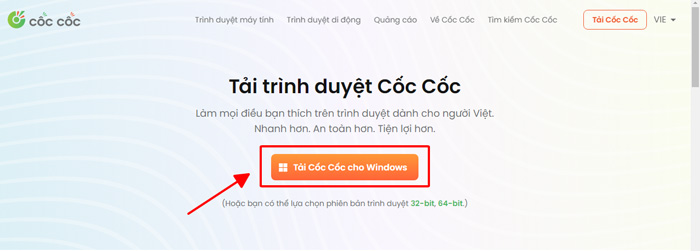
Tiến hành tải Cốc Cốc cho máy tính Windows
Bước 3: Chọn File CocCocSetup.exe vừa tải về để bắt đầu cài đặt Cốc Cốc.
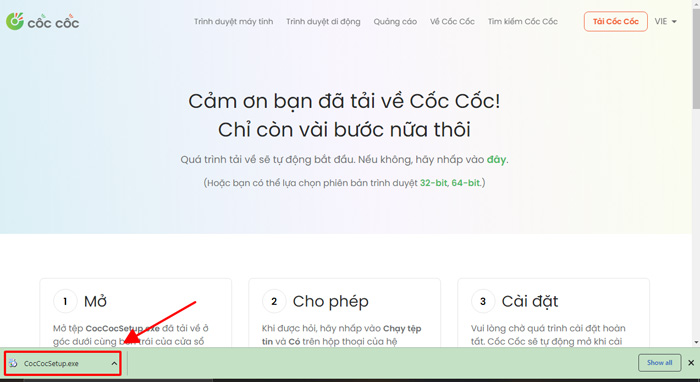
Tiến hành chạy file vừa tải xuống
Bước 4: Chọn Run để tiến hành chạy trình duyệt.
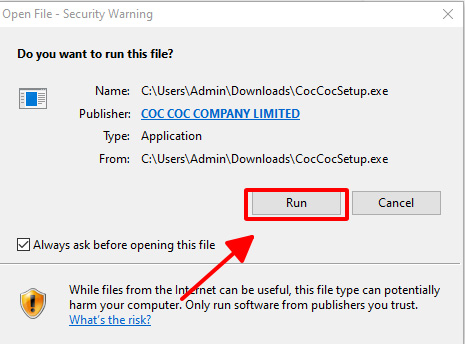
Bấm “Run” để chạy chương trình cài đặt trình duyệt sau khi bấm chọn file vừa tải xuống
Bước 5: Chọn Cài Đặt và chờ một lát là hoàn thành.
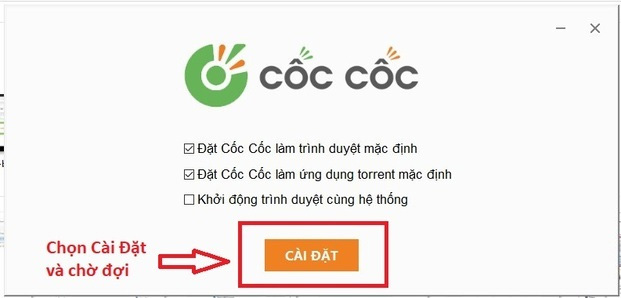
Chọn “Cài đặt” và đợi Cốc Cốc khởi chạy
Sau khi hệ thống thông báo đã tải xong, bạn tiếp tục thực hiện 4 bước cài đặt Cốc Cốc dưới đây để sử dụng:
Bước 1: Màn hình chính sẽ hiện ra thông báo đã tải Cốc Cốc thành công. Khi này bạn chọn cài đặt cho trình duyệt.
Bước 2: Trên phần cài đặt sẽ hiển thị 3 lựa chọn, bạn có thể click chọn cả 3. Nếu bạn đang sử dụng Google Chrome song song cùng Cốc Cốc và không muốn chọn Cốc Cốc làm trình duyệt mặc định cho máy tính thì chỉ cần bỏ dấu tick ở phần đó.
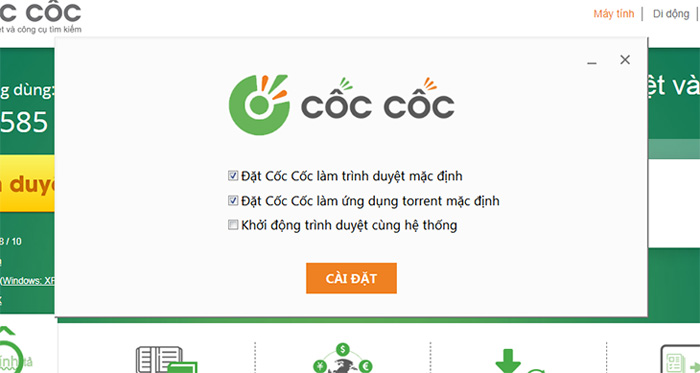
Tick vào các lựa chọn tùy theo ý muốn của bạn
Bước 3: Sau khi cài đặt xong, bấm nút “Cài đặt” rồi bấm “Xong” là hoàn tất cài đặt.
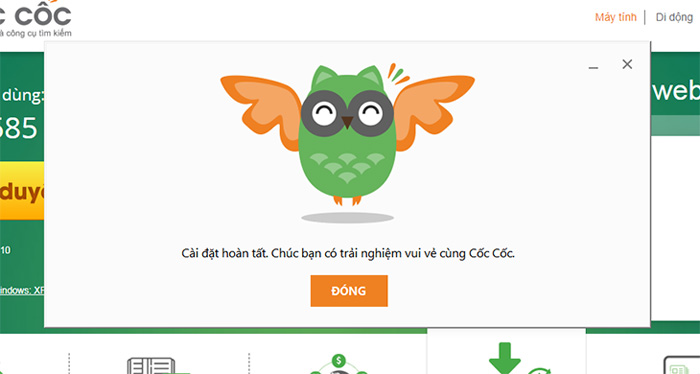
Bấm “Xong” và hoàn thành cài đặt trình duyệt
Bước 4: Mở trình duyệt Cốc Cốc và sử dụng.
Chỉ cần thực hiện theo các bước trên là bạn có thể tải, cài đặt Cốc Cốc thành công và sử dụng trình duyệt này trên máy tính Windows.
1.2. Cách tải Cốc Cốc và cài đặt ứng dụng trên Macbook
Ngoài Windows, Macbook cũng được nhiều người Việt Nam sử dụng. Cách tải Cốc Cốc trên Macbook cũng tương tự như cách tải trên Windows. Chi tiết 5 bước như sau:
Bước 1: Truy cập vào đường link tải trình duyệt Cốc Cốc phiên bản mới nhất.
Bước 2: Lướt xuống bạn sẽ thấy mục tải Cốc Cốc cho Mac. Bấm “tải” để bắt đầu tải xuống.
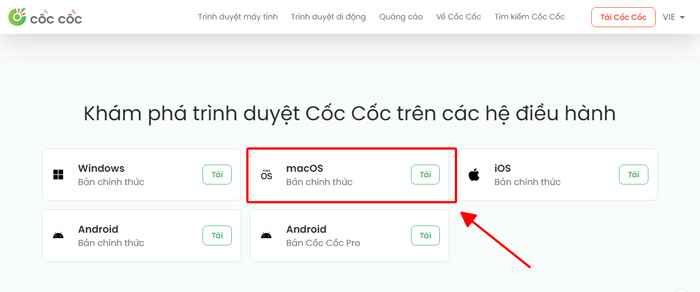
Tìm mục macOS và bấm tải
Bước 3: Tiến hành xác nhận điều khoản sử dụng để tải về.
Bước 4: Thực hiện cài đặt Cốc Cốc cho Macbook. Sau khi đã tải file xong, bạn vào mục đã tải và giữ chuột kéo thả icon Cốc Cốc vào thư mục “Applications” (Ứng dụng) trên là hoàn tất.
Tìm hiểu thêm: Cách hẹn giờ nhắn tin trên iPhone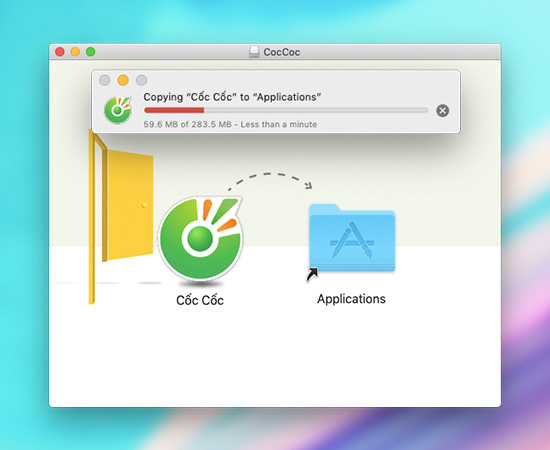
Kéo thả icon Cốc Cốc vào thư mục “Applications” trên Macbook là xong
Bước 5: Tìm icon Cốc Cốc và mở lên là sử dụng được.
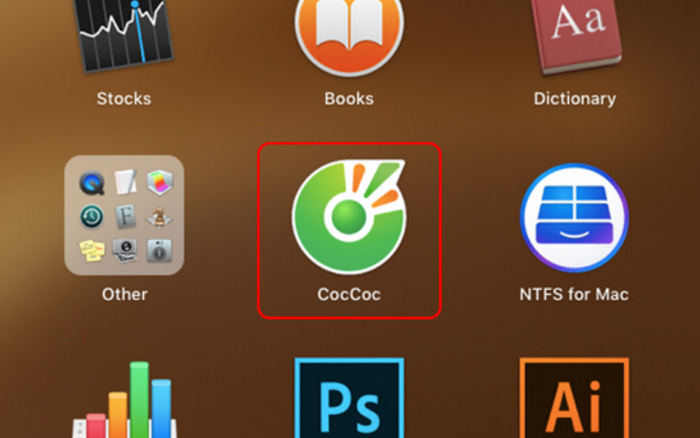
Bấm vào icon Cốc Cốc trên màn hình để sử dụng trình duyệt
2. Cách tải Cốc Cốc và cài đặt ứng dụng trên điện thoại
Bên cạnh máy tính thì điện thoại có thể tải và sử dụng trình duyệt Cốc Cốc. Hãy cùng HnamMobile khám phá cách tải trình duyệt này về điện thoại Android và iPhone chi tiết dưới đây.
2.1. Cách tải Cốc Cốc và cài đặt ứng dụng trên điện thoại Android
Bước 1: Bấm vào link này để tải Cốc Cốc hoặc mở ứng dụng CH Play trên điện thoại và gõ “Cốc Cốc” trên thanh tìm kiếm.
Bước 2: Sau khi đã tìm thấy ứng dụng Cốc Cốc trên điện thoại, bạn bấm vào nút cài đặt và chờ khoảng 3 phút để hệ thống tiến hành cài đặt trình duyệt.
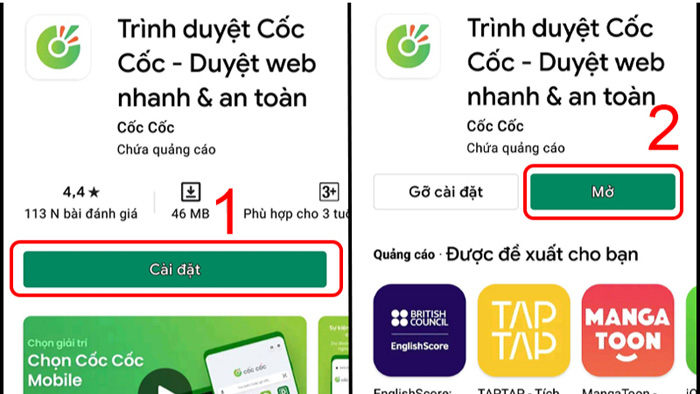
Vào CH Play, tìm tên ứng dụng Cốc Cốc và tải về điện thoại
Bước 3: Bấm “Mở” rồi nhấn vào nút “Khám phá” sau đó đến “Bắt đầu duyệt web”. Vậy là bạn đã hoàn thành xong cách tải Cốc Cốc về điện thoại Android. Bạn chỉ cần truy cập và sử dụng như bình thường.
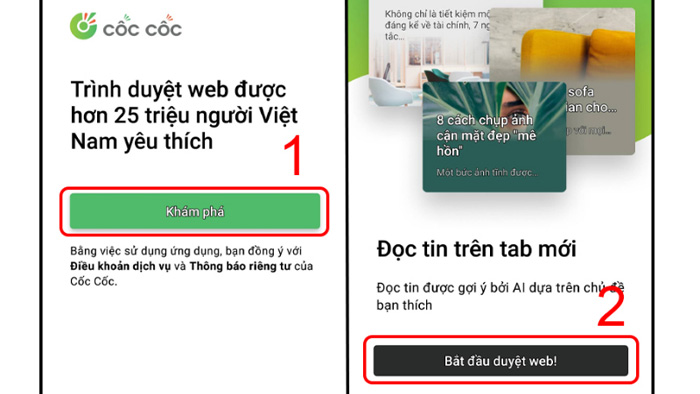
Chọn Khám phá > Bắt đầu duyệt web để bắt đầu sử dụng trình duyệt Cốc Cốc
2.2. Cách tải Cốc Cốc và cài đặt ứng dụng trên điện thoại iPhone
Cách tải Cốc Cốc và cài đặt ứng dụng trên điện thoại iPhone cũng tương tự như các bước tải trên điện thoại Android. Khác ở chỗ là bạn cần phải truy cập vào Appstore thay vì CH Play hoặc bạn có thể truy cập vào đường link này.
Để tải trình duyệt Cốc Cốc trên điện thoại iPhone, bạn có thể tham khảo lại và thực hiện theo các bước bên trên hoặc tham khảo các hình dưới đây.
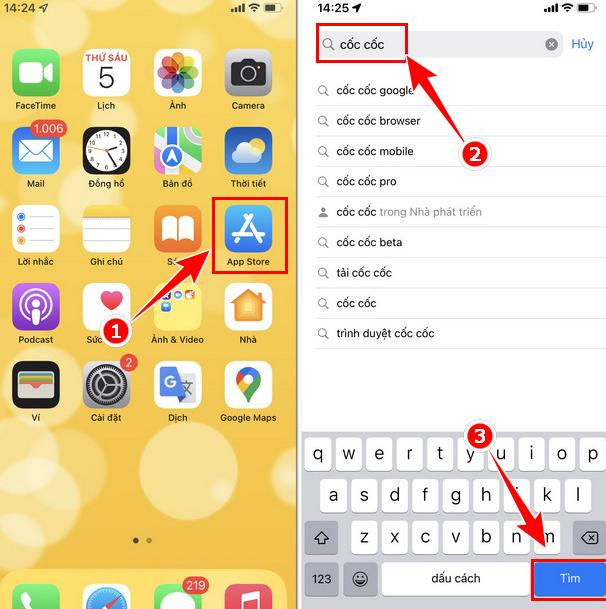
Vào App Store và gõ “Cốc Cốc” trên thanh tìm kiếm
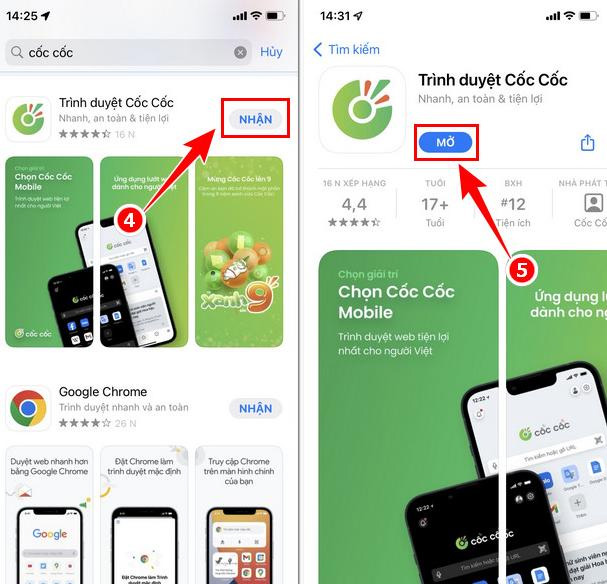
Bấm “Nhận” và “Mở” Cốc Cốc để bắt đầu sử dụng trình duyệt
3. Một số lưu ý khi tải và sử dụng Cốc Cốc
Dưới đây là một số điều mà bạn nên lưu ý để tải và cài đặt trình duyệt Cốc Cốc thành công:
-
Sau khi tải và cài đặt ứng dụng nếu Cốc Cốc không hiển thị trên màn hình thì bạn thực hiện thao tác shortcut Cốc Cốc ra màn hình để tiện sử dụng.
-
Nếu trong quá trình tải Cốc Cốc bị tạm dừng do hệ thống thông báo “Quét virus không thành công” thì bạn nên tắt chương trình diệt virus và tải lại.
-
Khi đang sử dụng Cốc Cốc mà bị tắt đột ngột thì bạn hãy thực hiện nén và gửi thư mục reports về cho Cốc Cốc.
Trên đây là hướng dẫn 4 cách tải Cốc Cốc và cài đặt ứng dụng trên máy tính, điện thoại cực kỳ chi tiết mà đơn giản. Hy vọng rằng bạn sẽ thực hiện thành công để có cơ hội trải nghiệm những điều tuyệt vời từ trình duyệt này.
HnamMobile

>>>>>Xem thêm: Khắc phục lỗi camera bị đơ trên iPhone
